Как зарегистрироваться в Telegram
Опубликовано: Автор: Артём Чёрный
Telegram — это один из популярных мессенджеров, где легко выполнить регистрацию нового профиля — достаточно только прописать свой номер телефона и подтвердить его. Однако, сразу оговоримся, что на один номер телефона можно зарегистрировать только один аккаунт в Telegram.
Содержание
- Как создать аккаунт в Telegram
- Вариант 1: Регистрация аккаунта через смартфон
- Вариант 2: Приложение для компьютера
Далее мы рассмотрим два варианта регистрации — через мобильную и десктоп версии. Процесс на обеих версиях достаточно похож, но есть серьезные различия в интерфейсе. В примере на мобильной версии рассматривается приложение Telegram для Android. Оно практически идентично в плане интерфейса с приложением для iOS, поэтому писать отдельную инструкцию и для него нет смысла.
Вариант 1: Регистрация аккаунта через смартфон
В большинстве случаев регистрация нового аккаунта в мессенджере Telegram производится через смартфон. Приложение отлично адаптировано для этого:
Приложение отлично адаптировано для этого:
- Для начала выполните загрузку и установку приложения для вашего смартфона из магазина приложений. Для Android и для iOS процесс и использование магазинов приложений могут различаться. Обычно там нет ничего сложного, поэтому останавливаться на этом шаге мы не будем.
- При первом запуске приложения Telegram будет запущено ознакомление с особенностями приложения. На первом отобразившемся экране жмите по надписи “Продолжить на русском”.
- Дальше приложение предложит вам либо войти в уже созданный аккаунт, либо создать новый. Выбирайте второй вариант.
- Теперь введите свой телефон для продолжения регистрации нового аккаунта. Обратите внимание, чтобы был корректно указан код в соответствии с вашей страной. Его можно изменить, выбрав другую страну, если номер отличается от страны, которую приложение определило по геолокации.
- Пропишите остальные цифры номера телефона и нажмите на стрелку для продолжения.
- Ожидайте прихода кода активации по SMS.
 Там будет содержаться 6-значный код. После его прихода Телеграм может самостоятельно перенести код, если у приложения есть доступ к сообщениям. В противном случае код придется вводить вручную.
Там будет содержаться 6-значный код. После его прихода Телеграм может самостоятельно перенести код, если у приложения есть доступ к сообщениям. В противном случае код придется вводить вручную. - Теперь вам нужно заполнить информацию о себе: имя, фамилию, загрузить главную фотографию профиля. Это делать необязательно. Если не хотите заполнять указанные поля в данный момент, то нажмите по кнопке в виде стрелки. Вы сможете заполнить их позже, если посчитаете нужным. Также вы сможете без проблем поменять представленную информацию при регистрации.
- После выполнения всех предыдущих шагов вы окажетесь в главном интерфейсе приложения Телеграм со списком всех имеющихся на данный момент чатов.
Вариант 2: Приложение для компьютера
Регистрация нового аккаунта в Telegram через приложение для Windows происходит аналогичным образом с регистрацией через мобильное приложение. Отличия только в интерфейсе.
Читайте также:
Обзор веб-версии Telegram
Выходим из аккаунта в Telegram
Обновляем Телеграмм до последней версии
Устанавливаем мессенджер Телеграм на компьютер
Примечательно, что в случае с компьютером необязательно устанавливать приложение мессенджера — можно выполнить регистрацию через браузер.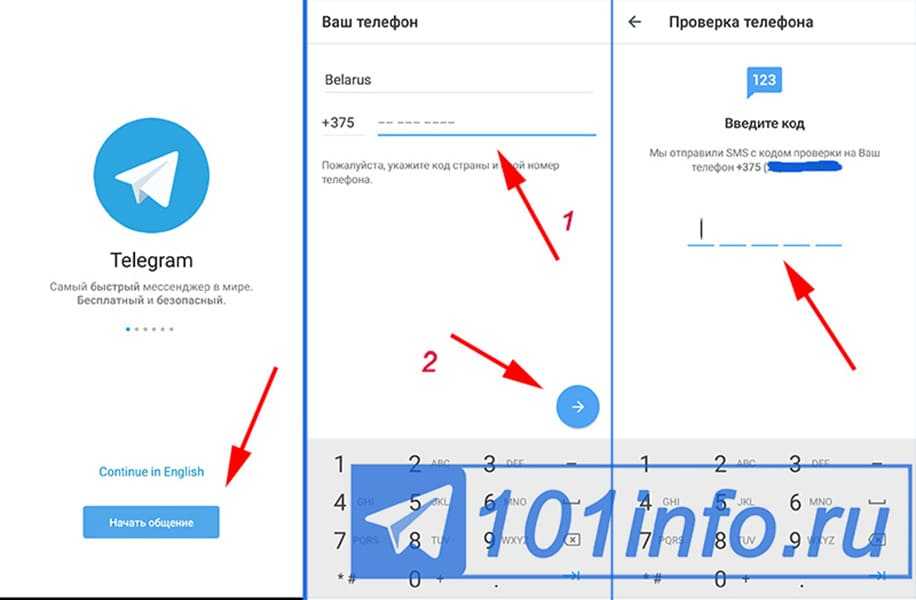 Однако в странах, где Телеграм заблокирован, например, в России, все равно придется использовать приложение, так как в нем есть встроенные функции обхода блокировок. Из-за этой особенности мы будем рассматривать дальнейшую регистрацию на примере приложения для Windows:
Однако в странах, где Телеграм заблокирован, например, в России, все равно придется использовать приложение, так как в нем есть встроенные функции обхода блокировок. Из-за этой особенности мы будем рассматривать дальнейшую регистрацию на примере приложения для Windows:
- Перейдите в Магазин приложений Windows и там найдите и скачайте Телеграм. Подробно про установку приложения мессенджера Telegram на компьютер мы писали в отдельной статье. Рекомендуем с ней ознакомиться.
- В окошке приветствия приложения нажмите по ссылке “Продолжить на русском”.
- Интерфейс приложения будет переведен на русский язык. Нажмите кнопку “Начать общение”.
- Вам будет предложено войти в уже существующий аккаунт через QR-код. Для регистрации нового аккаунта кликните по ссылке “Вход по номеру телефона”.
- Далее введите номер телефона, на который планируете выполнить регистрацию аккаунта. При необходимости поменяйте код страны. Нажмите “Продолжить” для перехода к следующему этапу регистрации.

- На указанный номер телефона должен прийти SMS-код. Впишите его в специальное поле в окошке приложения для Windows и нажмите “Продолжить”.
- Теперь вам будет предложено написать свою имя и фамилию, а также загрузить фотографию. Можете пропустить этот шаг.
- Завершив заполнение нажмите кнопку “Зарегистрировать”. На этом процесс регистрации будет завершен.
Как видите, в регистрации аккаунта в Telegram нет ничего сложного, а процесс можно выполнить одновременно несколькими способами и с разных платформ.
Понравилась статья? Поделиться с друзьями:
Как зарегистрироваться в Телеграмме на компьютере
Как зарегистрироваться в Телеграме на компьютере после установки клиента или при входе в браузерную версию? Для этого есть два варианта: считывание QR-кода или вход по номеру SIM-карты. Разберемся, как быстро и правильно войти в профиль в Телеграме на ПК.
Содержание
- Как зарегистрироваться в Telegram на ПК
- Вариант 1: считывание QR-кода телефоном
- Вариант 2: вход без смартфона по номеру SIM
- Как войти в уже существующий профиль
- Проблемы при входе
- Как выйти из аккаунта Telegram на ПК
Как зарегистрироваться в Telegram на ПК
Телеграм на компьютере можно запустить разными способами. Для работы с мессенджером нужна регистрация нового аккаунта или вход в существующий профиль. Действие не сложное и выполняется за несколько минут.
Для работы с мессенджером нужна регистрация нового аккаунта или вход в существующий профиль. Действие не сложное и выполняется за несколько минут.
Регистрация в Telegram с помощью компьютера доступна даже если мессенджера нет в телефоне. В отличие от своих конкурентов, этот мессенджер не привязан к смартфону и может работать без него.
Что потребуется для выполнения операции:
- Установленный клиент.
- Постоянное подключение к интернету.
- Номер мобильного телефона.
- Устройство, способное принять код активации по СМС.
Телеграм можно использовать на старом и современном компьютере. Регистрация по номеру доступна только в официальном клиенте. Если хотите работать с Telegram Web через браузер, придется сначала установить приложение в свой смартфон, затем выполнить синхронизацию.
Читайте также: как скачать Telegram на ПК Windows 10.
Вариант 1: считывание QR-кода телефоном
Как зарегистрироваться в Телеграмме на компьютере, если мессенджер уже установлен в телефоне? Для этого можно воспользоваться встроенным сканером кодов QR.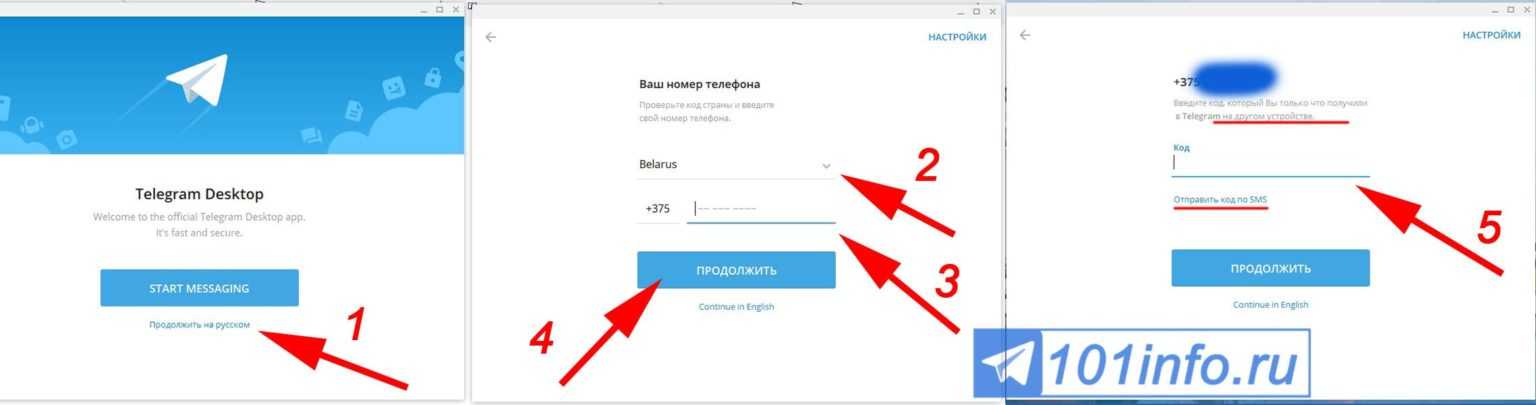 В этом случае не потребуется ввод номера SIM и подтверждение операции кодом из СМС.
В этом случае не потребуется ввод номера SIM и подтверждение операции кодом из СМС.
Как правильно зарегистрироваться в Телеграме на ноутбуке или персональном компьютере через QR:
- Запустите мессенджер.
- Щелкните по клавише для подтверждения.
- QR сформируется автоматически.
- Перейдите в параметры в меню смартфона.
- Выберите пункт «Устройства», запустите сканер с помощью кнопки синего цвета.
- Включится камера, наведите ее на монитор и просканируйте QR.
Во время считывания зафиксируйте смартфон, не допускайте выхода кубика на экране за рамки, обозначенные в смартфоне.
После вибрации смартфона регистрация в Телеграме на компьютере закончена. В окне появится список с последними чатами, а все контакты загрузятся в соответствующее меню.
Вариант 2: вход без смартфона по номеру SIM
Регистрация Телеграмма на компьютере доступна и без мобильного устройства. Такой способ подойдет абонентам, у которых нет современного смартфона, на который можно установить мессенджер.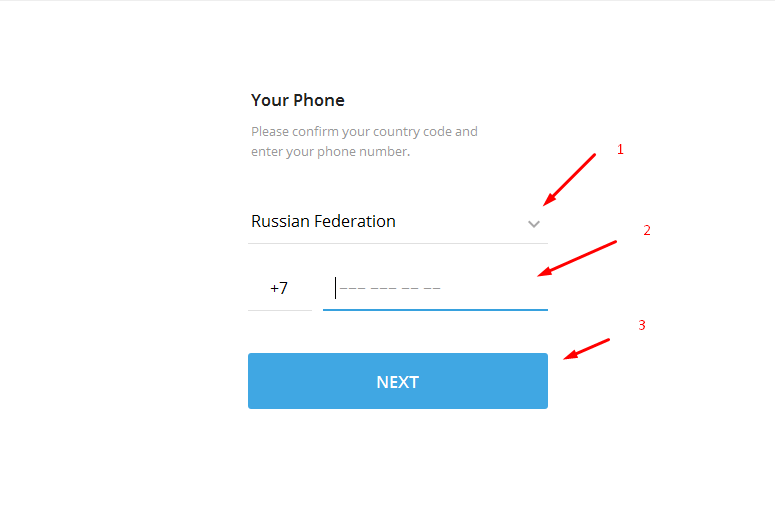
Через меню можно ввести номер телефона, к которому будет привязан профиль. В специальном окне можно настроить свой профиль, выбрать аватарку, написать дополнительную информацию о себе.
Как зарегистрироваться в Телеграме с компьютера с помощью номера телефона:
- Запустите мессенджер и подтвердите действие в новом окне.
- Выберите вход по номеру.
- В открывшемся окошке выберите страну проживания. Убедитесь, что код верный, для России это
- Ниже напишите свой номер и подтвердите действие.
- СМС сообщение с кодом поступит на указанный контакт, откройте его.
- В специальном окне на ПК введите только что полученный пароль.
Далее откроется форма для создания нового профиля. В ней можно выбрать аватарку, придумать никнейм, рассказать о себе.
Внимание. Друзья получат оповещение о регистрации и смогут отправить приветственное сообщение.
Как войти в уже существующий профиль
Как зарегистрироваться в Телеграме через компьютер, теперь понятно.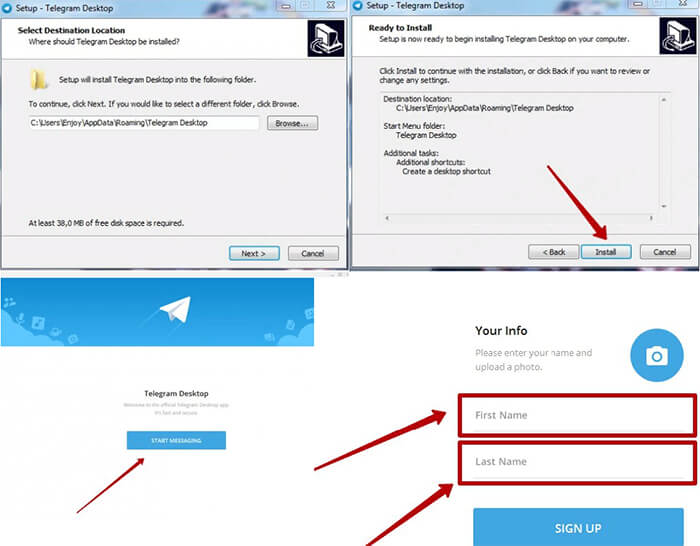 Меню доступно на русском языке и не вызовет сложностей.
Меню доступно на русском языке и не вызовет сложностей.
Что делать, если профиль уже есть и в него нужно войти? Шаги не будут отличаться, войти в аккаунт можно двумя способами:
- Путем сканирования QR.
- По номеру SIM.
Все опции станут доступны сразу после авторизации. Код активации придет на устройство, в котором уже установлен Telegram. Найти его можно в специальном чате. Будьте внимательны и не сообщайте пароль третьим лицам.
Проблемы при входе
Зарегистрироваться в Telegram на компьютере могут не все абоненты. Некоторые из них сталкиваются с проблемами:
- Не приходит код активации на указанный номер.
- Не получается открыть список с выбором страны проживания.
- На экране появляются ошибки.
- Только что установленный мессенджер не запускается.
- Появляется уведомление, что номер заблокирован.
Чтобы быстро и без проблем пройти регистрацию, выполните условия:
- Скачайте официальную версию Telegram.

- Убедитесь, что верно вводите свой контакт.
- Убедитесь, что ПК подключен к интернету.
- Проверьте, может ли смартфон принимать СМС.
Если на экране появилось уведомление о блокировании номера, придется обращаться в техподдержку. Столкнуться с проблемой можно и при регистрации только что купленной SIM. Возможно, она использовалась мошенниками и была добавлена в черный список Telegram.
Как выйти из аккаунта Telegram на ПК
Если больше не планируете использовать Телеграм на компьютере, из профиля нужно выйти. Так можно защитить свою переписку от посторонних глаз. За сохранность сообщений переживать не нужно.
Как выйти из профиля на ПК:
- Нажмите на клавишу вызова меню.
- Откройте окошко с настройками.
- Щелкните по трем точкам справа сверху.
- Выберите клавишу выхода.
- Подтвердите действие.
Обратите внимание.
Если снова заходите использовать мессенджер на ПК, войдите в профиль любым удобным способом. Все данные восстановятся моментально.
Регистрация в версии Telegram для компьютера доступна бесплатно. Создать новый профиль получится даже без использования смартфона. Для работы потребуется установленный клиент и мобильник, способный принять код подтверждения по SMS.
Как настроить и использовать веб-приложение Telegram на вашем Mac или ПК
Telegram — одно из лучших приложений для обмена сообщениями для Android. Он включает в себя множество функций и обеспечивает возможности обмена сообщениями, с которыми другие приложения для чата не могут конкурировать. Telegram доступен на всех основных платформах и работает на лучших телефонах Android. Но вам не всегда нужно приложение для использования службы обмена сообщениями. Вы можете использовать Telegram из любого веб-браузера. Прочтите руководство ниже, чтобы узнать, как настроить и использовать Telegram в Интернете.
Вам понадобится логин Telegram, созданный в приложении для Android или iOS.
Вы можете использовать Telegram в Интернете, только если вы являетесь существующим пользователем. Вы не можете создать новую учетную запись Telegram из веб-браузера. Вы должны использовать настольное или мобильное приложение Telegram, чтобы подписаться на услугу.
Как использовать веб-приложение Telegram
Вы можете легко получить доступ к веб-приложению Telegram из браузера компьютера. Это удобный вариант для использования службы обмена сообщениями, когда вы находитесь на общедоступном компьютере или используете ноутбук друга или семейный компьютер для работы.
Telegram Web работает во всех основных браузерах, таких как Google Chrome, Microsoft Edge, Safari и Mozilla Firefox. Он ориентирован на платформу, и вы можете получить к нему доступ в любой современной операционной системе. Это касается даже вашего мобильного телефона, iPad или другого планшета.
У вас должен быть доступ к активной сессии Telegram на вашем телефоне или ПК. В противном случае вы не сможете войти в Telegram в Интернете.
В противном случае вы не сможете войти в Telegram в Интернете.
- Откройте Telegram Web на своем ПК. На экране появится QR-код.
- Откройте приложение Telegram на своем телефоне.
- Откройте меню Настройки .
- Нажмите Устройства .
2 изображения
- Выберите параметр Link Desktop Device .
- Отсканируйте QR-код, отображаемый в веб-приложении Telegram.
- Если у вас нет доступа к приложению Telegram на вашем телефоне, используйте опцию Войти по номеру телефона .
- Введите свой номер.
- Вы получите пятизначный код в приложении Telegram на своем телефоне. Введите его, чтобы войти в Telegram Web.
- Если вы включили двухэтапную аутентификацию, введите пароль.
Telegram Web практически не отличается от настольных и мобильных приложений. Вы можете планировать сообщения, удалять или редактировать их после отправки, просматривать каналы, создавать новые групповые беседы, использовать различные наборы наклеек и многое другое.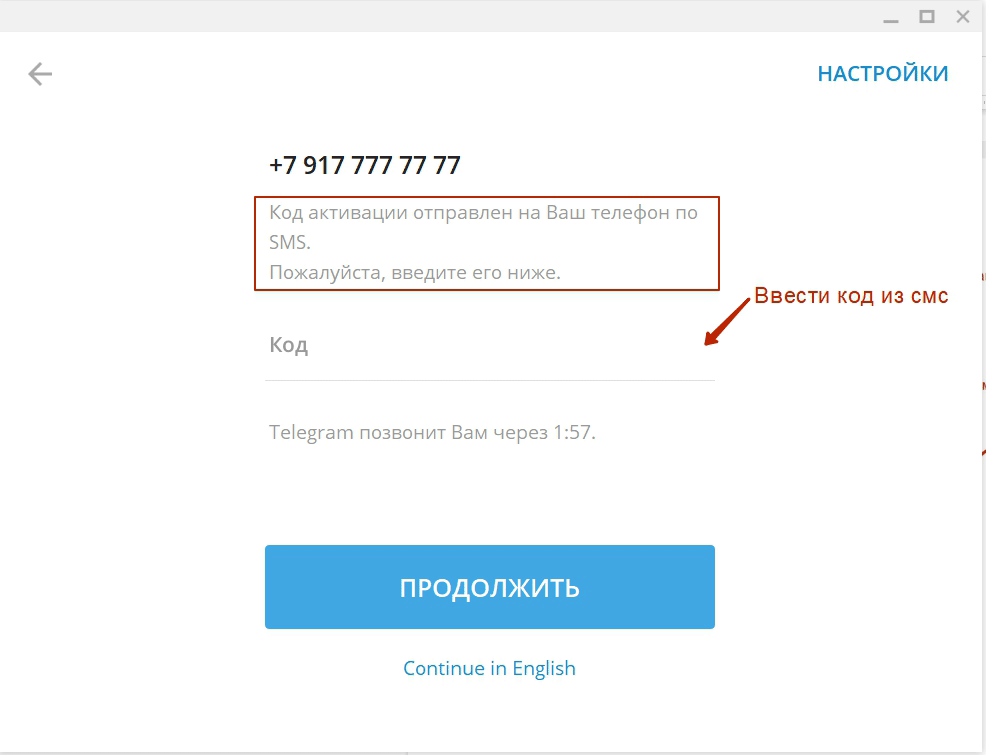 Чтобы получать уведомления о входящих сообщениях, предоставьте веб-приложению доступ к уведомлениям.
Чтобы получать уведомления о входящих сообщениях, предоставьте веб-приложению доступ к уведомлениям.
Самое приятное то, что вы можете использовать Telegram Web для совершения голосовых вызовов из браузера, хотя устройство должно иметь встроенный микрофон.
По умолчанию Telegram в Интернете использует светлую тему, но вы можете включить темный режим. Для темного режима нажмите кнопку меню с тремя точками в верхнем левом углу рядом с панелью поиска и включите параметр Night Mode .
Вы можете добавить в закладки ссылку на веб-приложение Telegram, чтобы быстро получить к нему доступ на рабочем компьютере. Таким образом, вы можете получить доступ к своим чатам и продолжить разговор без установки приложения на свой компьютер.
В отличие от Telegram на мобильном или настольном компьютере, вы не можете запустить секретный чат со сквозным шифрованием из веб-приложения.
Telegram Web K против Telegram Web Z
У Telegram есть две версии веб-приложения: Web K и Web Z.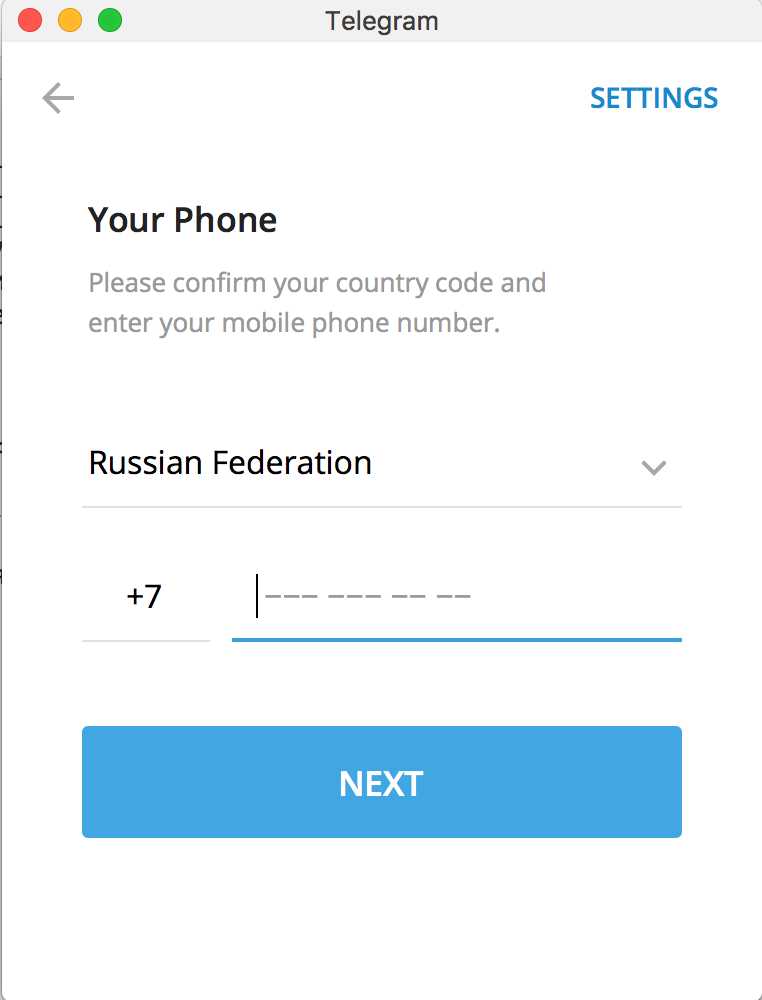 Версии по умолчанию нет. Веб-приложение, которое вы обслуживаете, зависит от вашего региона. Между ними есть небольшие различия в пользовательском интерфейсе, но они идентичны с точки зрения функций.
Версии по умолчанию нет. Веб-приложение, которое вы обслуживаете, зависит от вашего региона. Между ними есть небольшие различия в пользовательском интерфейсе, но они идентичны с точки зрения функций.
Если вам интересно, почему существует два варианта веб-приложения Telegram, компания говорит, что «верит во внутреннюю конкуренцию», которая в конечном итоге принесет пользу конечным пользователям.
Вы можете найти ссылки на различные веб-приложения Telegram ниже:
- Версия Telegram K
- Версия Telegram Z
Если вы используете Telegram в Интернете на своем ПК или мобильном телефоне, вы можете переключаться между версиями K и Z в меню «Настройки». Если вы недовольны производительностью Telegram в Интернете на вашем устройстве, переключитесь на другую сборку, чтобы посмотреть, поможет ли это. Обе версии могут иметь разную стабильность в зависимости от используемой вами платформы или браузера.
Telegram Web — отличная альтернатива нативным ПК и мобильным приложениям
Если вы являетесь активным пользователем Telegram, но не можете установить приложение на свой офисный ПК, используйте веб-версию службы обмена сообщениями. Данные вашего чата не хранятся локально и удаляются, как только вы закрываете вкладку браузера. В целом, веб-версия Telegram аналогична родным настольным и мобильным приложениям.
Данные вашего чата не хранятся локально и удаляются, как только вы закрываете вкладку браузера. В целом, веб-версия Telegram аналогична родным настольным и мобильным приложениям.
Если вы используете Telegram для важных разговоров, ознакомьтесь с нашими главными советами по безопасному и надежному использованию Telegram, чтобы вам было удобнее.
Как создать аккаунт в Telegram? • Техкратко
Как создать аккаунт в Telegram? Telegram становится популярным во всем мире, и вы можете попробовать его. Это приложение для обмена сообщениями, такое как Facebook Messenger или Whatsapp, с различными функциями. Мы покажем вам шаги по созданию учетной записи в Telegram как на мобильном телефоне, так и на ПК.
Как зарегистрироваться и создать аккаунт в Telegram?
Для создания учетной записи Telegram достаточно скачать приложение на любое совместимое устройство. Мы расширим приведенные ниже инструкции, чтобы вы могли начать использовать Telegram. Будет легко научиться создавать учетную запись из любого места, где есть подключение к Интернету, когда вы решите это сделать.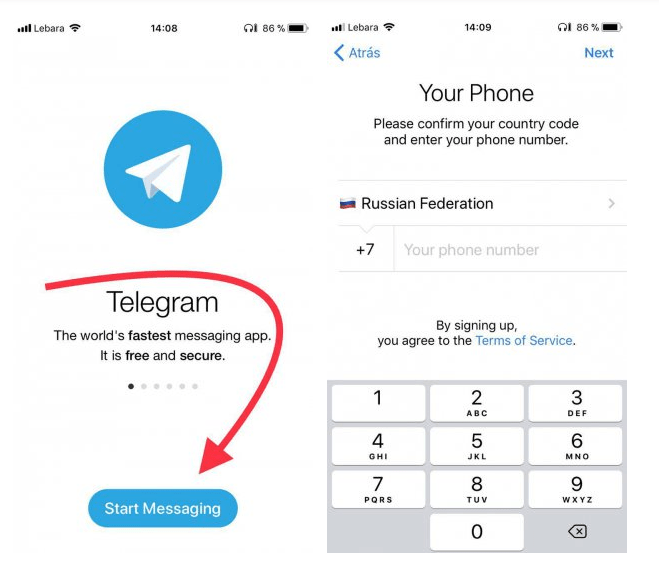
Шаг 1: Загрузите приложение
Если вы хотите создать учетную запись Telegram на своем телефоне или планшете, просто зайдите в официальный магазин Android Google Play Store или App Store для iOS и бесплатно загрузите приложение.
Шаг 2: Откройте приложение
После загрузки приложения Telegram откройте его на своем устройстве, чтобы начать регистрацию.
Шаг 3: Введите свой номер телефона
Чтобы зарегистрироваться, вам нужно ввести свой номер телефона, потому что платформа отправит код подтверждения личности, и чтобы иметь возможность создать учетную запись, введите свою страну и номер телефона, а затем нажмите «Готово» или проверка утверждения.
- Как деактивировать или удалить аккаунт Telegram?
- Как запланировать отправку сообщений в Telegram на более позднее время?
- Выпущено бета-обновление WhatsApp Android 2.20.200.11
Шаг 4: Подтвердите свой номер телефона
После того, как вы введете свой номер, придет сообщение с подтверждением, введите код в соответствующее поле и нажмите «Готово», чтобы завершить регистрацию.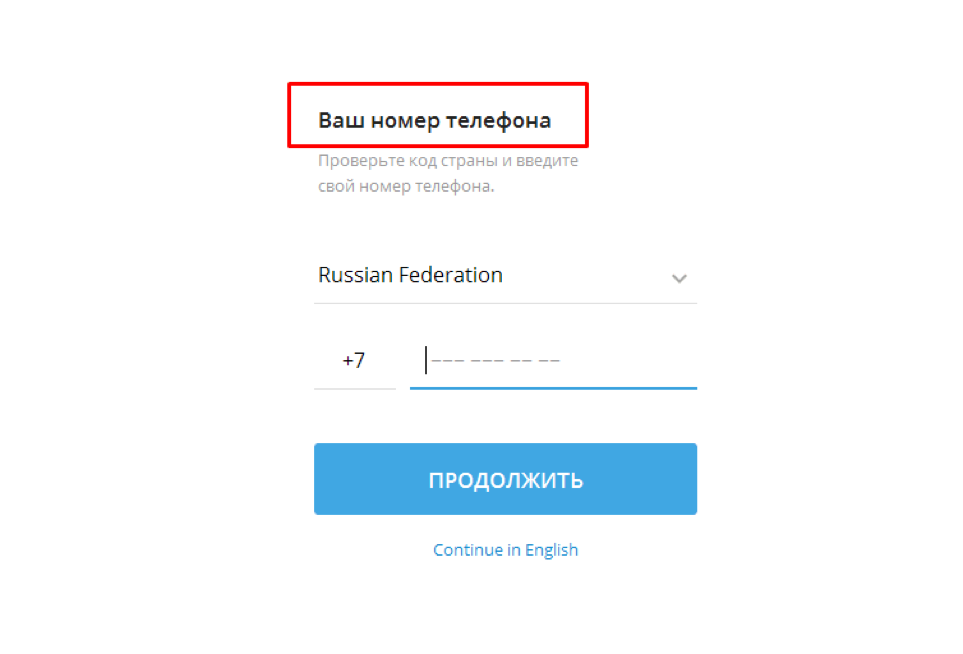 Вам необходимо подтвердить свой номер для создания учетной записи Telegram.
Вам необходимо подтвердить свой номер для создания учетной записи Telegram.
Шаг 5: Введите свое имя и фамилию
Чтобы создать учетную запись Telegram, вам необходимо ввести свое имя и фамилию в соответствующие поля и нажать «Готово», чтобы продолжить.
Шаг 6: Используйте Telegram
После завершения процесса регистрации просто добавьте несколько контактов и начните отправлять текстовые сообщения.
Как создать аккаунт Telegram на ПК?
Приложение Telegram — это широкая платформа, которую можно загрузить с любого устройства. Если вы хотите использовать приложение из Telegram Web, процесс регистрации абсолютно такой же.
Шаг 1: Загрузите приложение
В любой поисковой системе вашего браузера вы можете найти приложение Telegram. Telegram Desktop — лучший вариант для скачивания.
Шаг 2: Запустите приложение на своем компьютере
Когда вы загрузите приложение на свой компьютер, пришло время его установки, нажмите «Выполнить».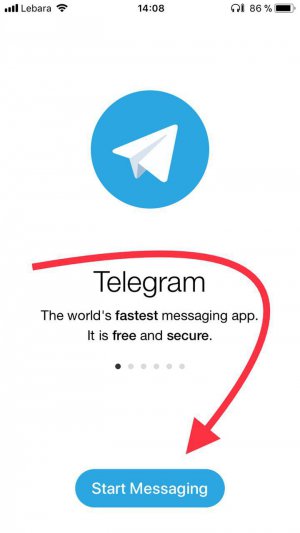
Шаг 3: Выберите язык установки
Неважно, в какой стране вы находитесь, просто выберите нужный язык в поле и нажмите «Принять», чтобы продолжить процесс.
Как создать аккаунт в Telegram?Шаг 4: Завершите установку, чтобы начать регистрацию
После завершения правильной установки приложения на компьютер запустите процесс регистрации Telegram, нажмите «Начать чат», чтобы получить доступ.
Шаг 5: Введите свой номер телефона
Как и на мобильном устройстве, вы должны ввести номер телефона, и для подтверждения вашей личности будет отправлен код подтверждения. Напишите свою страну и номер в соответствующих полях и нажмите «Далее».
Шаг 6: Введите проверочный код
Вы получите проверочный код, который необходимо ввести на этом шаге, посмотрите на соответствующее поле, запишите его и снова нажмите «Далее».
Шаг 7: Используйте Telegram
Ваша регистрация будет успешной, если вы правильно выполнили шаги до этого момента, у вас уже есть настольное приложение, чтобы вы могли общаться со своими контактами из любого места, даже с вашего компьютера.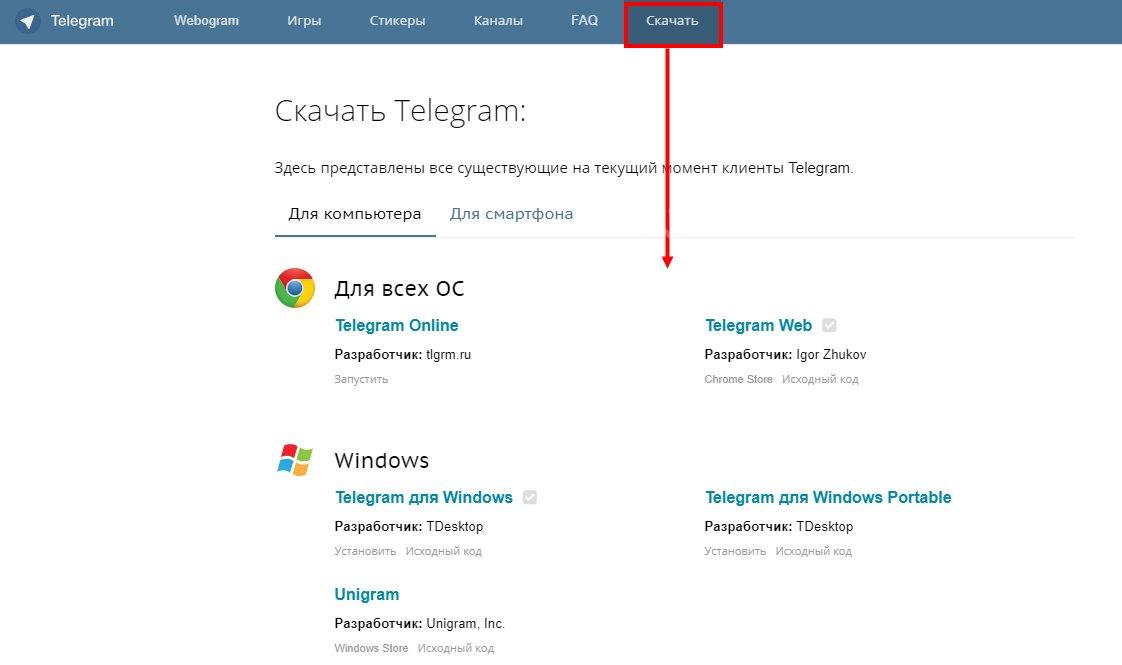

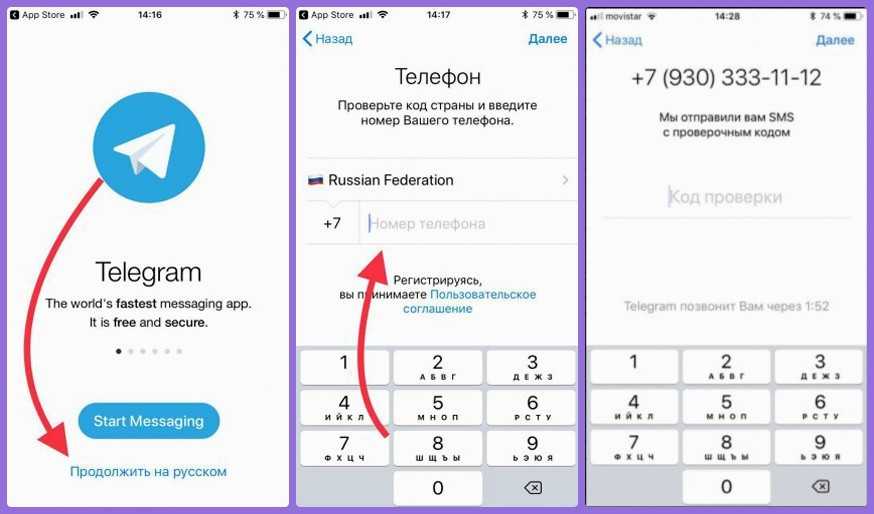 Там будет содержаться 6-значный код. После его прихода Телеграм может самостоятельно перенести код, если у приложения есть доступ к сообщениям. В противном случае код придется вводить вручную.
Там будет содержаться 6-значный код. После его прихода Телеграм может самостоятельно перенести код, если у приложения есть доступ к сообщениям. В противном случае код придется вводить вручную.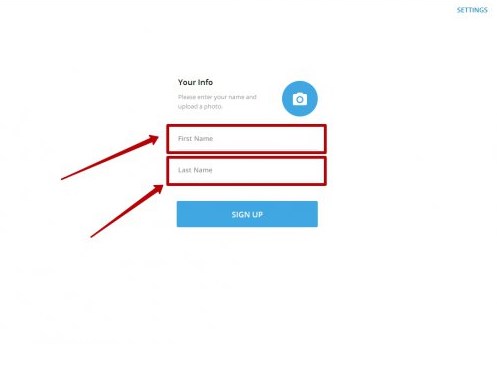
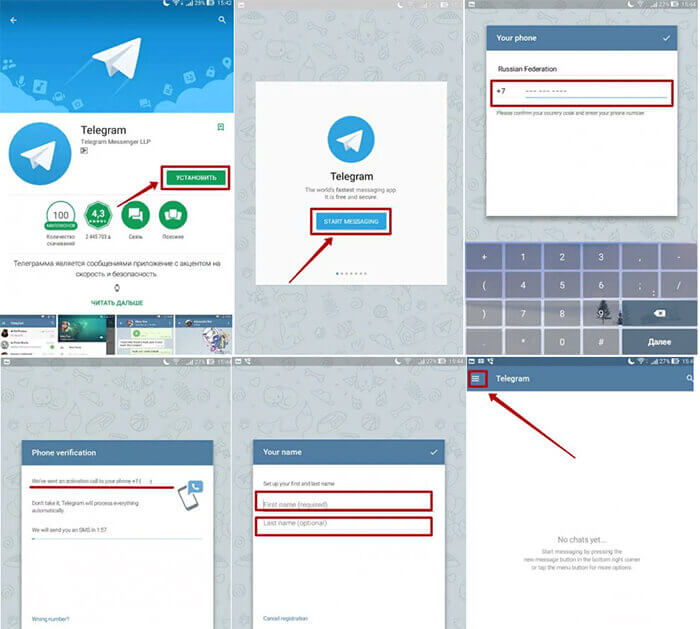
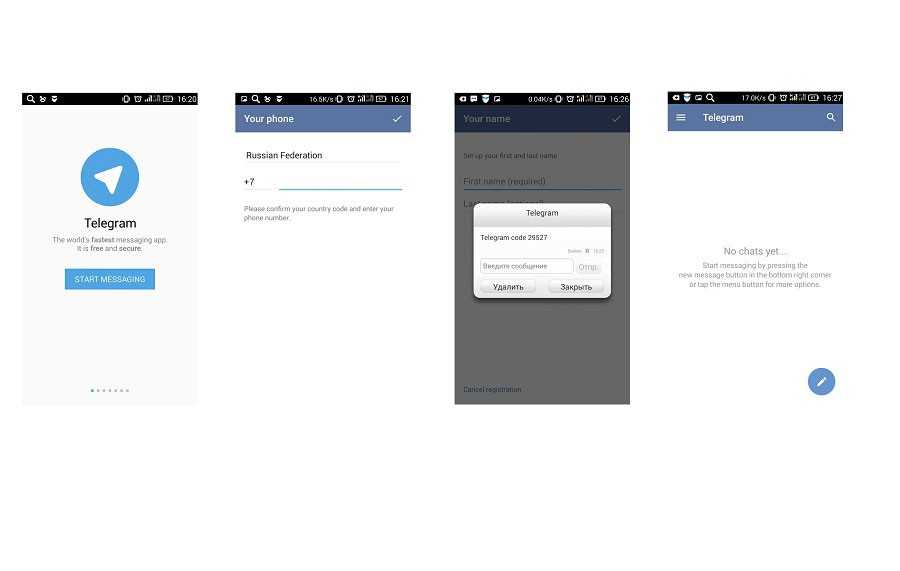 Если снова заходите использовать мессенджер на ПК, войдите в профиль любым удобным способом. Все данные восстановятся моментально.
Если снова заходите использовать мессенджер на ПК, войдите в профиль любым удобным способом. Все данные восстановятся моментально.